ブログのサーバー移転&SSL化をしました
クリスマスに当ブログのサーバーをCPIからXserverに移転&SSL対応しました。前回の記事でほのめかしたことが無事年内に達成できてホッとしています。宣言するって大事ですね。
サーバー移転の大まかな流れは以下の通りです。
- 新サーバーにa-blog cmsをインストールする
- 急サーバーのデータを新サーバーにコピーする
- SSL化する
この作業の手順についてはこれらの記事を参考にさせていただきました。
a-blog cmsの引越しをしてみた - focusmark.
a-blog cms移転&SSL化をブロガーがやってみた顛末【さくら→エックスサーバー】 | さいとうサポート
サイト公開時 | ドキュメント | a-blog cms developer
今回はサーバー移転を実践していく中で私が所々つまずいた箇所についてまとめていこうと思います。a-blog cms特有のつまずきというよりは、私のWeb知識の補完になるような内容が多いです。
また移転先のサーバー環境は会社で用意していただいたため、事前に以下の情報がわかっていた程で話を進めていきます。
- FTP情報(ホスト名・ユーザー名・パスワード・FTPパス):FTP接続クリア
- サーバー情報(コンパネへのURL・サーバーID・サーバーパスワード):コンパネへのアクセスクリア
- サーバー番号
- サーバー名
- IPアドレス:xxx-xxx-xxx-xxx という形の数字列
- 初期ドメイン※Xserverの初期ドメインは「サーバーID.xsev.jp」でした
hostsの概念
問題1:ページを開くパスが間違っているっぽい。
まずはa-blog cmsをインストールしたいディレクトリにsetup.phpを設置する作業。とりあえず初期ドメイン/(ディレクトリへのパス)/setup.phpで表示しようとしたのですが、上のような画面に…。
代表に助けを求めたところ、「最初はhostsで設定してアクセスできるように」とのことでした。
hostsとは
hostsとはファイルの名前のこと。hostsファイルを使えば、DNSに登録されていないドメインにアクセスすることができます。この時点ではIPアドレスxxx-xxx-xxx-xxxがもうわかっていたので、そちらにアクセスする必要がありました。
しかしURLに直接xxx-xxx-xxx-xxxの数字列を入力してアクセスすることはできません。そこでhostsを使って、IPアドレスにホスト名を設定します。
ドメインとホスト名の違い
ドメインはこのブログでいう「isaikaori.com」ですね。これはインターネット上のネットワークを特定するための文字列です。 そのため重複して設定することはできません。DNSを使ってドメインにIPアドレスを1種類のみ設定することで、ドメインを入力した時の接続先を指定することができます。
対するホスト名は、ネットワーク内で使うコンピューターの名前です。そのため「isaikaori.com」のような形でなくとも、ネットワークの管理者が自由につけることができます。今回の例では、hostsの設定をして「URL欄に---と入力した時にはxxx-xxx-xxx-xxxに接続して!」と命令する必要があったんですね。
hostsの設定をしたら無事Xserverの画面が出てきました。
ちなみに最初にいただいていた初期ドメインはサーバー全体のものだったそうで、私の作業ディレクトリとはほぼほぼ無関係でした。
データを移行するディレクトリとiconCubeのエラーについて
問題2:setup.phpのセットアップ画面が表示されない
最初にsetup.phpを置いたのは/html/内でした。その状態で「ホスト名/setup.php」を表示しようとすると、下のような404エラーが。(ちなみに下のスクショではURLにホスト名/html/setup.phpと打ち込む初歩的なミスをかましていますが、ホスト名/setup.phpでも同じ画面が表示されました。)
これについてはFTPソフトの設定 | レンタルサーバー【エックスサーバー】に説明がありました。
当サービスのサーバーでは、ホームページのデータを「../ドメイン名/public_html/」以下へアップロードしていただく必要があります。初期FTPアカウントで接続をすると、「ドメイン名」フォルダが表示されますので、 その中の「public_html」フォルダへアップロードを行ってください。
どうやらXserverの仕様のようです。改めて/public_html/に置き直すとちゃんと接続できました。しかし安心したのもつかの間、立て続けに「iconCubeがインストールされてないよ」とのエラーが…。
またまた代表より「Xserverのコンパネのphp.iniの直接編集を一度開いて保存し直せば設定を読み直してくれますよ。」とのアドバイスが。本当にありがとうございます…。
ちなみにこの展開はさいとうさんも経験されてましたね。(a-blog cms移転&SSL化をブロガーがやってみた顛末【さくら→エックスサーバー】 | さいとうサポート)
php.iniを保存し直して、やっとa-blog cmsのセットアップ画面に行き着くことができました。
データベースの各々の設定と仕組み
問題3:データベースサーバー名とは
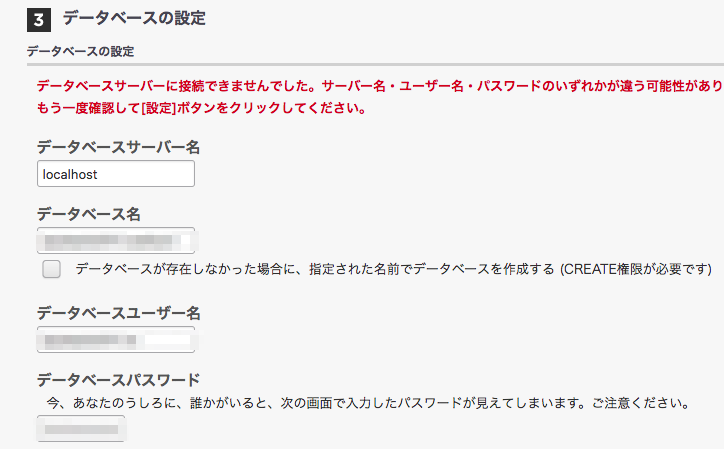
Xserverのコンパネからデータベース名と権限を持ったユーザーを作ったのちに、セットアップ画面で入力。例のごとく接続できないと返されてしまいました。上記は合っている自信があったので、おそらくデータベースサーバー名だなということは薄々勘づいていたのですが、なにぶん思い当たる文字列がありません。
代表ヒントは「データベースの設定の画面のどこかにあります。」
ということで再度コンパネに戻ると、「MySQL5.7情報」と書かれたテーブルを発見!
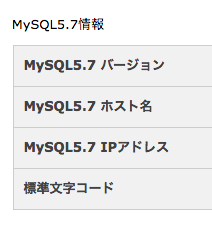
正解は「MySQL5.7 ホスト名」の部分でした。
以上でa-blog cmsのインストール作業は完了。作業はクリアしたものの、「MySQL5.7 ホスト名」=「データベースサーバー名」にどうしても疑問が残ります…。言い方の違いでしょうか。
config.server.phpのファイルについて
問題4:phpMyAdminのユーザー名とパスワードがわからない
自前でサーバー環境を用意していたらほとんど直面しない場面かと思いますが、これを機にconfig.server.phpについて理解できたのであえて取り上げてみました。
a-blog cmsのconfig.server.phpについては、config.server.php | リファレンス | ドキュメント | a-blog cms developer に詳細が書かれています。ファイル名の通りサーバーサイドに関係する情報などが確認できるものです。データベースについても、名前やホスト名、ユーザー名、パスワードなどが記載されています。
phpMyAdminのユーザー名とパスワードについては、単刀直入に言うと自分で設定したDBのユーザー名とパスワードと同じでした。共通のサーバーを使っていることと無関係に、データベースを追加した際には自動的に設定されるようです。考えてみればデータベースの数だけphpMyAdminの画面が開けるので当然といえば当然ですね…。
無事phpMyAdminにアクセスした後は、手順通り旧サーバーからエクスポートしたデータを新サーバーにインポート。加えてカスタマイズしたファイルなどを手動で移動していきます。これにてデータの以降が完了しました。
問題5:管理画面のチェックリストで2箇所が不適切
a-blog cmsの管理画面には、サイトを公開するにあたって各々が最適な設定になっているかを確認する「チェックリスト」という機能があります。要確認の項目は下図のように赤帯で表示されるため大変わかりやすいです。
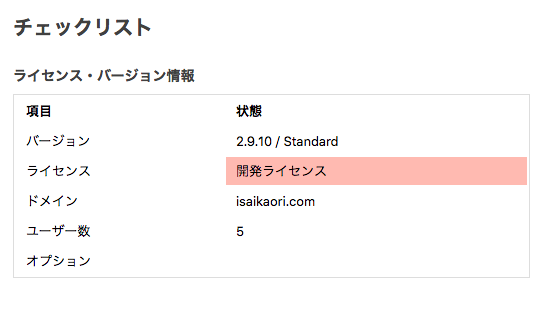
デバックモード、キャッシュなどをひととおり設定して公開に向けて整えたのですが、以下の2箇所については変えることができませんでした。
- ライセンス:開発ライセンス
- ドメイン:localhost
ドメインの設定
ドメインの項目が正常にチェックされるためには、急サーバーのブログに繋いでいたドメインを新サーバーへ設定し直さなければなりません。ふと、現時点ではまだhostsでこの画面を出していたことを思い出す私。ドメインの管理画面からDNSを変更すると、サイトが公開されると同時にチェック項目から外されました。
ライセンス
a-blog cmsのライセンスはドメインと連動して発行しています。今回はドメインの変更をせずサーバーのみ移転したため、a-blog cmsのマイページから再度ダウンロードするだけで大丈夫でした。
まとめ
今回は、当ブログのサーバー移転について私が出くわした問題&エラーをご紹介しました。思っていた通り一筋縄にはいきませんでしたが、同じことを経験された方の記事や代表のサポートでなんとか作業を完了することができました。本当にありがとうございます。
今後の当ブログの目標としては、まずトップと一覧のページに表示しているサマリーを設定し直すこと。今はnoImageになっていますが、この部分をメイン画像に変更します。またブログのデザインも変更していく予定です。計画自体は練っているので、来年も一つずつ実行していけたらと思います。
Related Posts
この記事に関連するエントリーは見つかりませんでした。


